Tugas menarik yang harus dilakukan adalah menghentikan awan di dekat petir secara realistis dan membuatnya bersinar. Dalam tutorial ini, saya akan menunjukkan cara menghasilkan efek yang mengesankan dengan langkah-langkah sederhana yang akan membawa komposisi Anda ke level berikutnya. Di sini kita akan menggunakan berbagai teknik lapisan dan alat Dodge untuk mengoptimalkan suasana cahaya dalam gambar Anda.
Temuan utama
- Buat dan gunakan lapisan abu-abu dalam mode "cahaya lembut".
- Gunakan alat Dodge untuk mencerahkan area tertentu.
- Buat efek cahaya yang dinamis dan realistis.
Panduan Langkah-demi-Langkah
Untuk mencerahkan awan secara efektif, ikuti langkah-langkah ini:
Langkah 1: Buat Grup Baru
Pada awalnya, buat grup baru di mana Anda akan mengorganisir berbagai lapisan. Klik ikon untuk grup baru di panel lapisan Anda. Beri nama grup ini “Pencerah”.
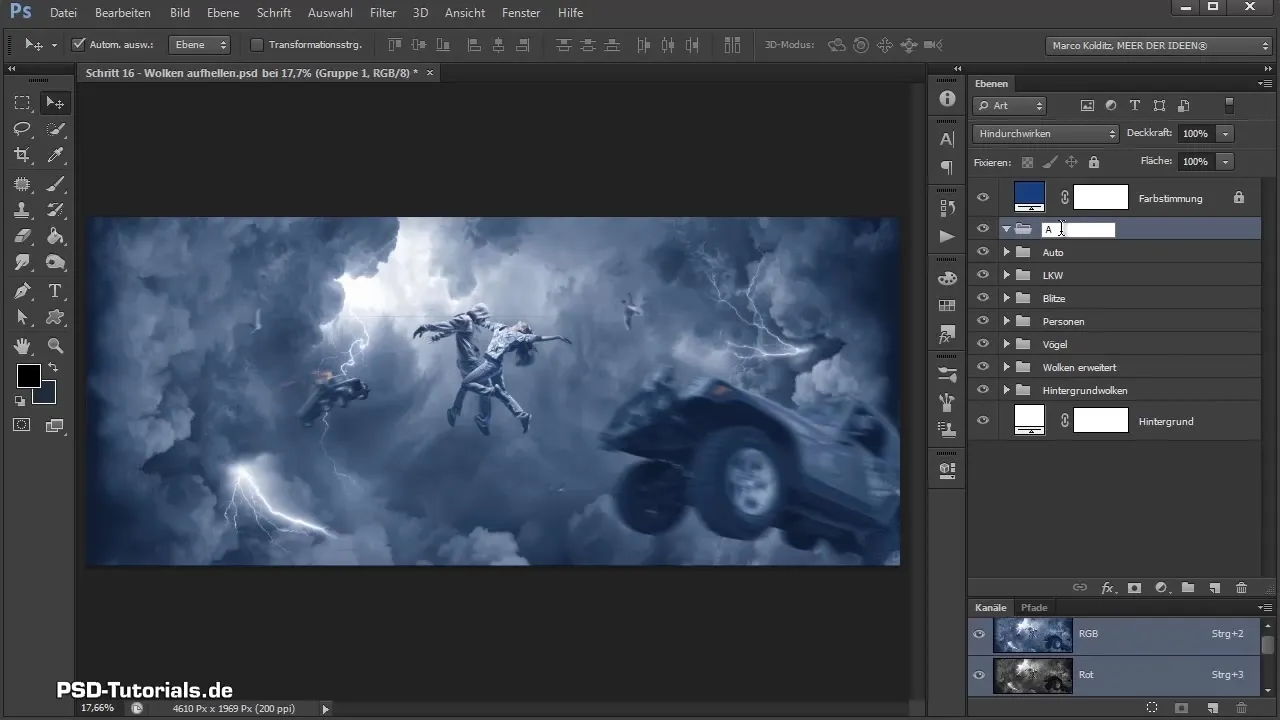
Langkah 2: Buat Lapisan Pencerahan Pertama
Buat lapisan pertama Anda. Tahan tombol Alt dan klik ikon untuk lapisan baru. Jendela dialog akan terbuka, di mana Anda memberi nama lapisan “Pencerahan”. Atur mode lapisan ke “cahaya lembut” dan isi lapisan dengan warna abu-abu 50%. Abu-abu ini akan menjadi transparan dalam mode “cahaya lembut”, sehingga hanya area yang lebih terang yang akan terpengaruh.
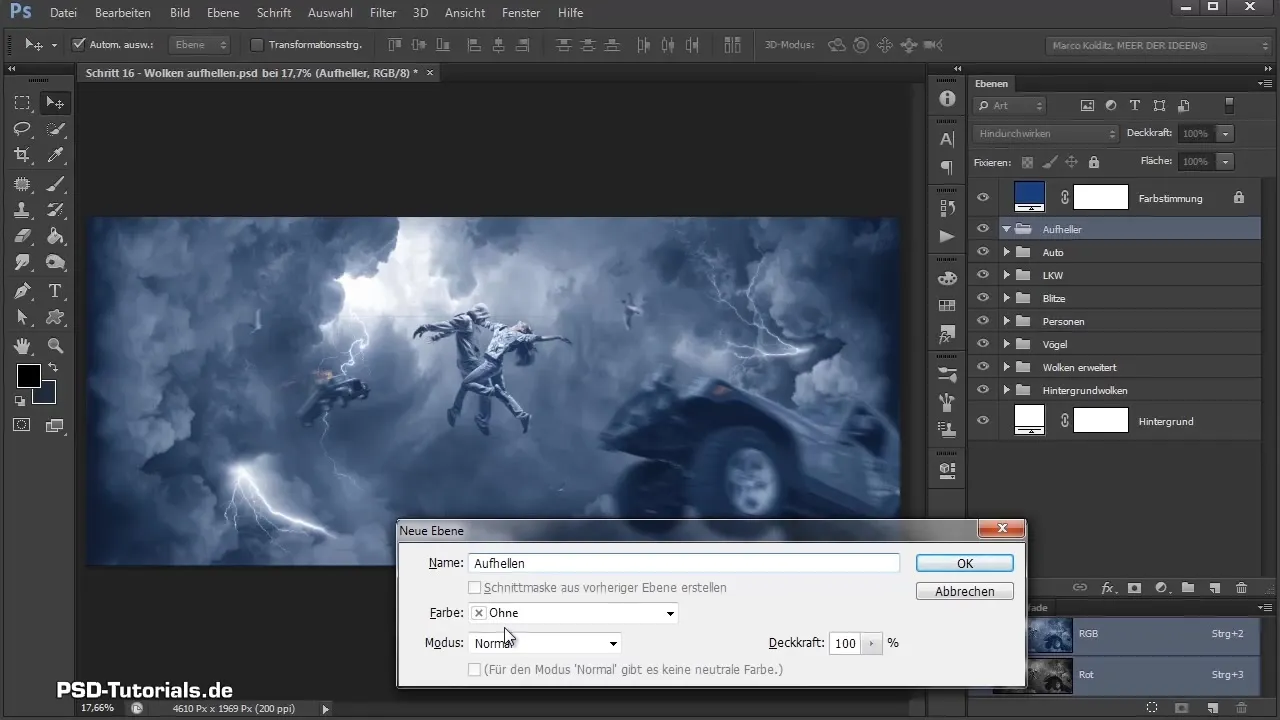
Langkah 3: Buat Lapisan Pencerahan Kedua
Ulangi prosedur ini dan buat lapisan kedua yang Anda sebut “Pencerahan”. Gunakan warna abu-abu 50% dan atur lapisan ini juga ke mode “cahaya lembut” serta “salin satu sama lain”. Dengan begitu, Anda sekarang memiliki dua lapisan abu-abu aktif yang akan membantu dalam pencerahan.
Langkah 4: Menggunakan Alat Dodge
Sekarang saatnya memilih alat Dodge. Dengan alat ini, Anda dapat bekerja dengan tepat pada area tengah untuk mencerahkan area abu-abu. Pastikan Anda menyesuaikan ukuran kuas agar Anda dapat melukis dengan presisi. Atur opasitas alat ke sekitar 25%.
Langkah 5: Mencerahkan Awan
Mulailah dengan mencerahkan awan. Dalam beberapa gerakan, Anda dapat mencerahkan awan, terutama area di dekat petir, dengan jelas. Penting untuk melukis mengikuti bentuk awan untuk menciptakan transisi yang alami dan lembut.
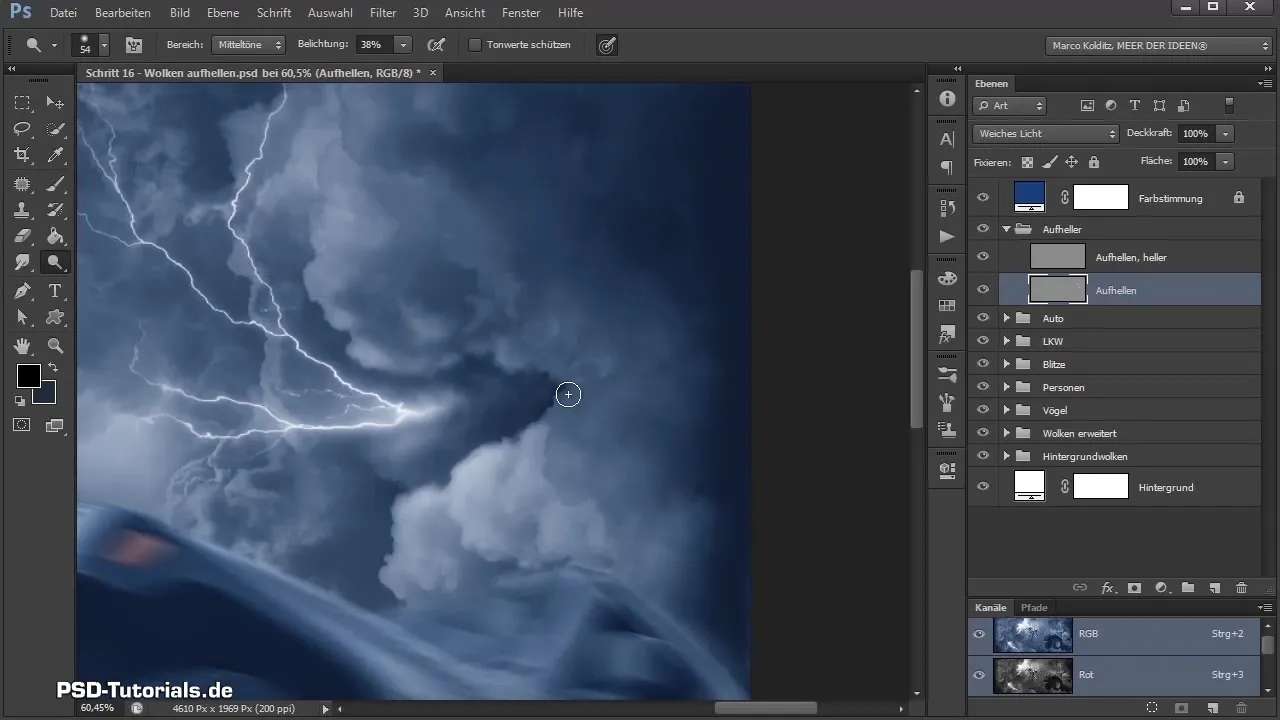
Langkah 6: Pengeditan Awan Lanjutan
Teruskan dengan teknik yang sama dan ulangi prosedur ini untuk setiap awan yang membutuhkan lebih banyak cahaya. Jangan berkecil hati, bahkan detail kecil dapat memiliki dampak besar pada keseluruhan komposisi. Eksperimen dengan ukuran kuas untuk menghasilkan efek yang berbeda.
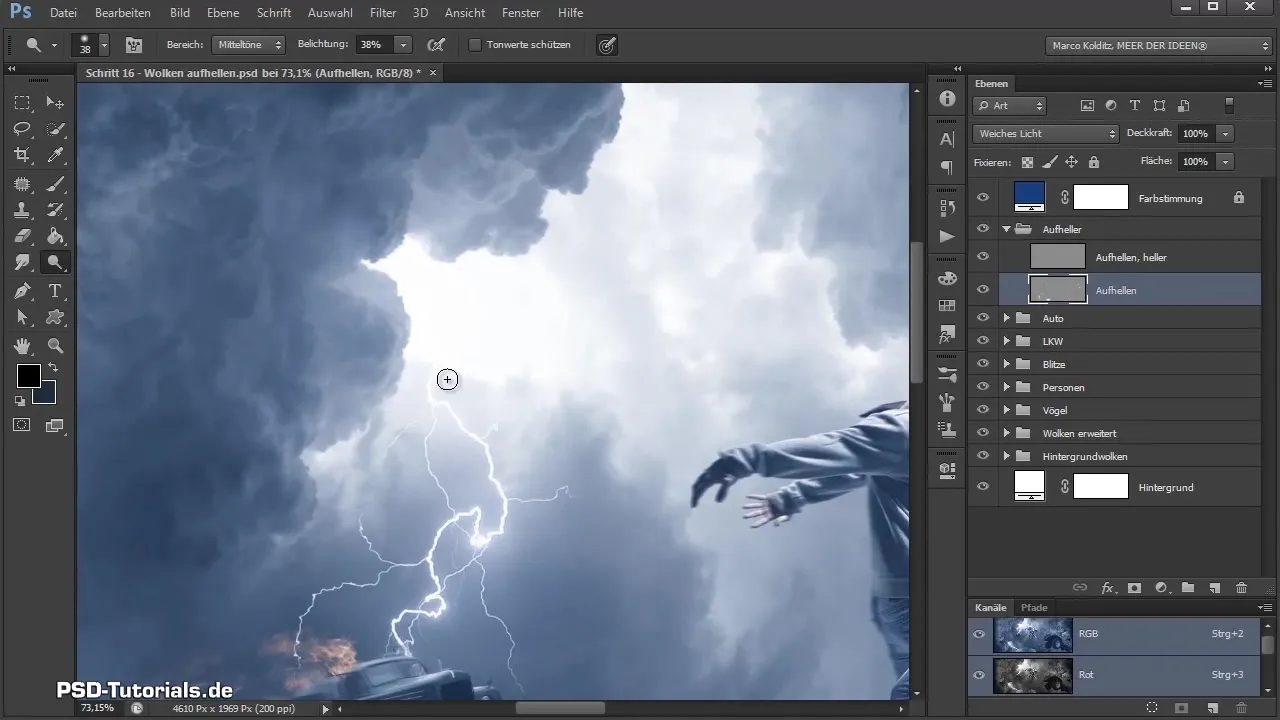
Langkah 7: Sorotan dan Sorotan Lampu
Setelah Anda mencerahkan awan, beralihlah ke mode lapisan “Pencerahan”. Di sini Anda memiliki kesempatan untuk menambahkan aksen cahaya yang lebih intens. Seringkali, satu sapuan kuas ringan sudah cukup untuk menghasilkan sorotan yang menakjubkan. Manfaatkan kesempatan untuk menempatkan sorotan di tempat di mana cahaya paling kuat.
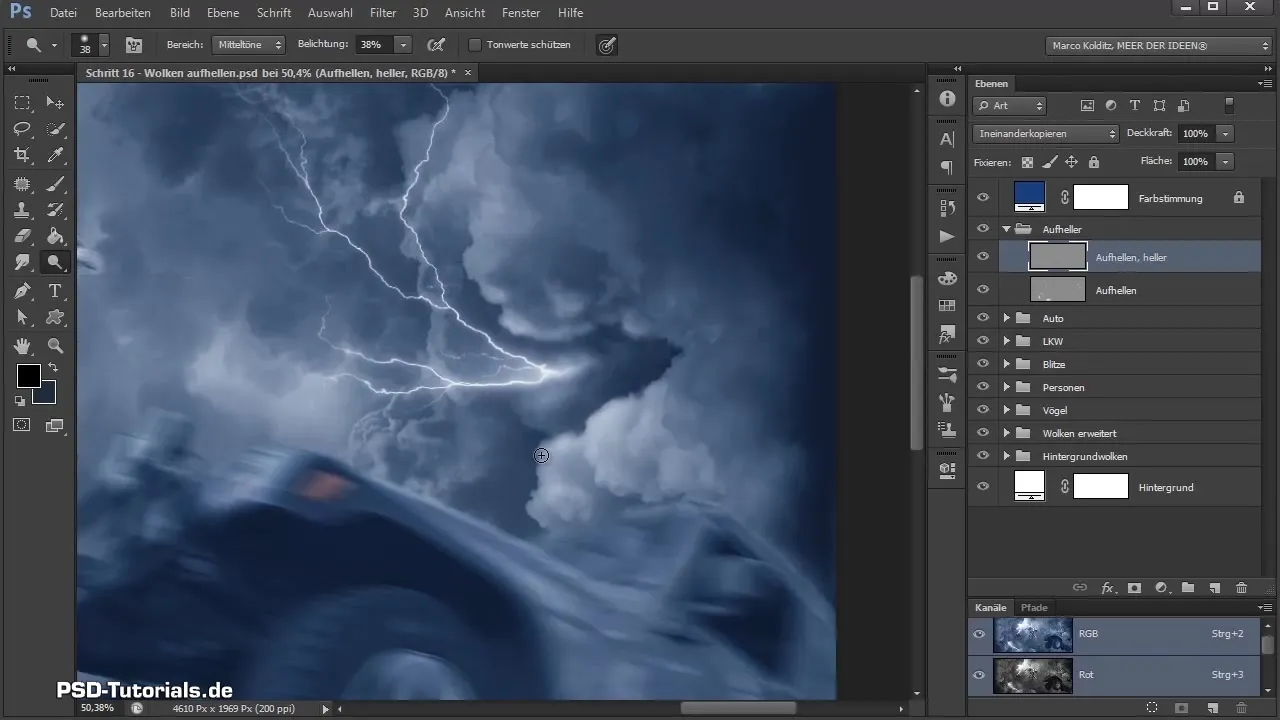
Langkah 8: Penyesuaian dengan Penambah Eksposur
Untuk menyesuaikan gambar lebih lanjut, Anda dapat menggunakan penambah eksposur untuk menonjolkan area yang lebih gelap dan menciptakan kontras yang lebih baik. Dengan teknik ini, Anda meningkatkan kedekatan realitas dari gambar komposit Anda.
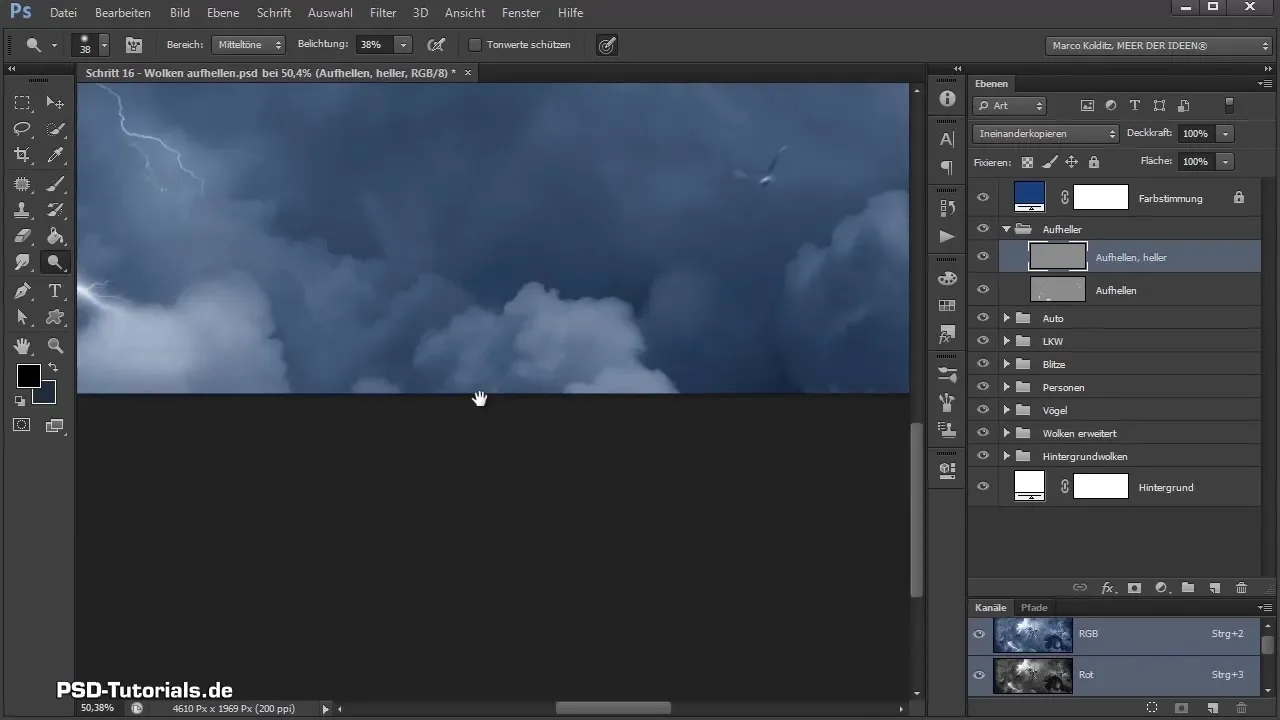
Langkah 9: Penyesuaian Akhir
Setelah Anda menyesuaikan efek cahaya, luangkan waktu sejenak untuk menyempurnakan cahaya. Tinjau berbagai lapisan Anda, lakukan penyesuaian terakhir, dan ekspor hasil akhir Anda.

Ringkasan - Photoshop-Composing: Mencerahkan Awan Langkah-demi-Langkah
Dengan pengeditan yang tepat menggunakan lapisan abu-abu dalam mode "cahaya lembut" dan alat Dodge, Anda membuat awan bersinar. Dengan teknik-teknik ini, Anda menciptakan suasana cahaya yang meyakinkan yang membuat komposisi Anda hidup.
Pertanyaan yang Sering Diajukan
Bagaimana cara membuat grup baru di Photoshop?Klik pada ikon untuk grup baru di panel lapisan.
Apa itu mode "cahaya lembut"?"Cahaya lembut" hanya mempengaruhi area terang dan gelap dari lapisan, menciptakan transisi yang lembut.
Bagaimana saya menggunakan alat Dodge?Pilih alat tersebut dan sesuaikan ukuran kuas dan opasitas untuk mencerahkan area spesifik dalam gambar.
Kenapa saya harus menggunakan 50% abu-abu?50% abu-abu transparan dalam mode “cahaya lembut” dan memungkinkan Anda hanya mempengaruhi bagian terang dan gelap dari gambar.
Bagaimana saya dapat menyesuaikan kontras dalam gambar saya?Gunakan penambah eksposur untuk menonjolkan area yang lebih gelap dan meningkatkan kontras dalam gambar.


